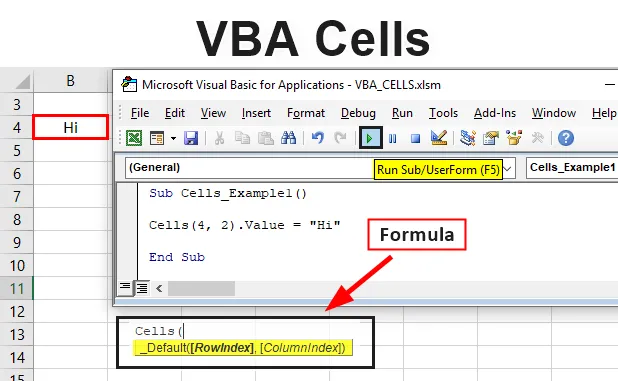
Функција Екцел ВБА ћелија
Ћелије су једна врста елемента у екцелу ВБА. (Три елемента екцела су радне свеске, радни листови и распони / ћелије)
Хијерархија између ових елемената или објекта биће:
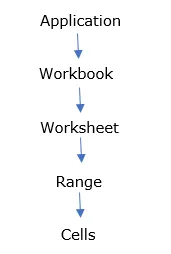
Основна структура за упућивање ћелије
Екцел ВБА вам омогућава да се према ћелијама односите на више различитих начина, а ћелије се односе само на појединачне ћелије. (Напомена: не може се односити на више ћелија попут распона („А2: Е7“)
Користи се за референцу на ћелијски објект, нпр . Може се написати као ћелије (6, 5) за упућивање ћелије „Ф5“, где је 6 број ступца, а 5 је број реда, ћелије узимају ред и број ступца као аргумент, ћелије налазе се унутар објекта домета Уз помоћ ћелија у ВБА можемо извршити три важна задатка, тј. можемо
- Прочитајте садржај из ћелије
- Запишите вредност ћелији
- Промените формат ћелије
Разлика између распона и ћелија у ВБА је ћелија обично се односи на једну ћелију у исто време, док се распон односи на групу ћелија. Ћелија је својство распона у екцел листу, што је карактеристика, где се користи за описивање распона Ћелије враћа само једну ћелију која се користи за представљање ћелија унутар распона радног листа.
Ово својство ћелија користи се за спецификацију једне ћелије или свих ћелија на радном листу, где враћа једну ћелију у колекцију ћелија.
Синтакса ВБА ћелија у Екцелу
Синтакса за функцију ВБА ћелија у екцелу је следећа:
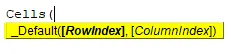
Аргумент ћелије ће узети у обзир два нумеричка аргумента који представљају ред и ступац, при чему је први за представљање броја редака, а други или последњи који се односи на број ступца.
Индекс реда: Који је број реда на који се позивамо.
Индекс колона: Који је број ступца на који се позивамо.
Напомена: Или за одређивање индекса колона у ЦЕЛЛС ЕГ ћелијама могу се користити бројеви или слова (5, „Е“)
Зарез (, ): Раздвајач између њих је оператор удруживања, који се користи за комбиновање неколико распона ћелија.
Израз = ћелије (4, 2) означава да је то „Б4“ ћелија на активном радном листу у реду 4 и цол 2
ИЛИ
Израз = ћелије (4, „Е“) означава да је то „Б4“ ћелија на активном радном листу у реду 4 и цол 2
Изнад било којег кода може се користити
Разлика између синтезе ВБА кода ћелије и опсега
Да бисте одабрали ћелију Б4 на активном радном листу, можете да користите један од следећих примера:
АцтивеСхеет.Целлс (4, 2)
или
АцтивеСхеет.Ранге ("Б4")
Како се користе ВБА ћелије у Екцелу?
Научићемо како да користимо функцију ВБА ћелија са неколико примера у екцелу.
Можете преузети овај ВБА ћелија Екцел образац овде - ВБА ћелија Екцел предложакПример # 1 - ВБА ћелије
1. корак: Изаберите или кликните Висуал Басиц у групи Цоде на картици Девелопер или можете директно да кликнете на Алт + Ф11 пречац тастер.
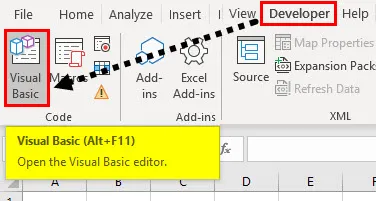
Корак 2: Да бисте креирали празан модул, кликните десним тастером миша на Мицрософт екцел објекте, кликните на дугме Уметни и испод одељка менија изаберите Модул, где се празни модул ствара.
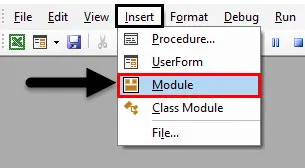
Корак 3: Двапут кликните на њу, назива се и кодом прозора, где морате уписати Суб Целлс_Екампле1 () као прву поруку без икаквих цитата. Сада, можете приметити, Екцел аутоматски додаје линију Енд Суб испод прве линије поруке када притиснете Ентер.
Шифра:
Суб Целлс_Екампле1 () Крај Суб
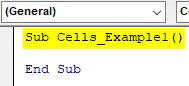
Корак 4: Сада, сви кодови које унесете морају бити између ове две линије, Сада можете почети да куцате ЦЕЛЛС ВБА код или синтаксу. Пре него што откуцате код, унесите ЦТРЛ + СПАЦЕ где се појављује падајући мени ВБА Интеллисенсе, који вам помаже у писању кода и можете извршити аутоматско довршавање речи у ВБ едитору.
Падајући мени садржи листу свих чланова активне референце ВБ ОБЈЕКТНОГ МОДЕЛА (тј. Укључује објекте, својства, променљиве, методе и константе). Ова функција помаже у уштеди времена и спречава погрешно написане речи или погрешку при куцању.

Корак 5: Након што упишете ћелије, кликните на тастер за табулатор да бисте га одабрали.
Шифра:
Суб Целлс_Екампле1 () Целлс Енд Суб
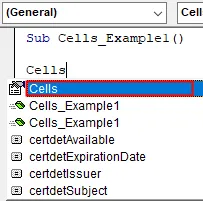
Корак 6: Након што оставите размак и унесете отворени заград "(", појавит ће се ЦЕЛЛС аргумент гдје сматра да два нумеричка аргумента представљају индекс реда и ступаца, при чему је први за представљање броја редака, а други или задњи који се односи до броја ступца.
Шифра:
Суб ћелије_Екампле1 () Ћелије (Крај Суб
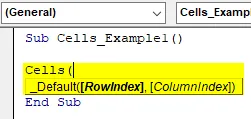
Корак 7: Сада уносим број индекса реда као “4”, а индекс ступаца као “2” и затварам заграда. Потпуно зауставите и унесите један простор кликом на размакницу, сада је аргумент ћелија спреман. И желим вредност у томе. Дакле, поново улазим у ЦТРЛ + СПАЦЕ где се појављује падајући мени ВБА Интеллисенсе, откуцајте „Вал“ што значи вредност.
Шифра:
Суб ћелије_Екампле1 () Ћелије (4, 2). Вал Енд Суб
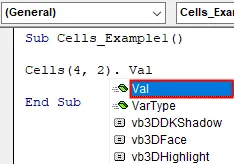
Корак 8: Претпоставимо да желите да се "ХИ" појави у тој ћелији. За то морате уписати = "ХИ". и кликните на ентер.
Шифра:
Суб ћелије_Екампле1 () Ћелије (4, 2) .Валуе = "Хи" Крај Пот
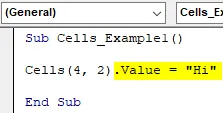
Корак 9: Сада је код спреман, можете покренути макро кликом на дугме Покрени под (тј. Зелено дугме „Репродукуј“) или притиском на Ф5 . Можете уочити "Хи" појавит ће се у ћелији "Б4"
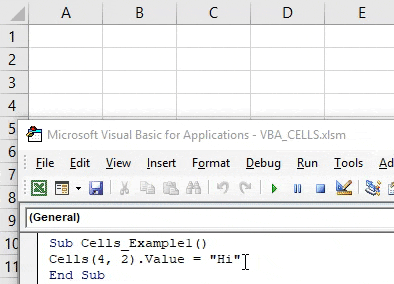
Ствари које треба запамтити
- Одједном се може упутити само једна ћелија уз помоћ својства Целлс.
- Својство ћелије је врло значајно и корисно у програмској петљи.
- Ако сте пропустили или не одредите радни лист (по имену у ВБА коду), Екцел разматра или претпоставља АКТИВНИ лист у радној књижици.
- Ако сте пропустили или не одредите аргумент индекса реда и ступаца, Екцел ће се позивати на све ћелије на радном листу. Нпр. Ћелије су синтакса за све ћелије у активном листу.
- Можете комбиновати ћелије са распоном заједно да дефинишете почетну и крајњу пинту распона са променљивим.
Препоручени чланци
Ово је водич за ВБА ћелије. Овде смо расправљали о томе како користити Екцел ВБА ћелијску функцију заједно са практичним примерима и бесплатним екцел шаблоном. Можете и да прођете кроз друге наше предложене чланке -
- Копирајте функцију лепљења у ВБА
- Подстринг Екцел функција
- ВБА претплата изван домета
- Екцел ИСНУМБЕР Формула